Mengubah tulisan dari foto menjadi dokumen Microsoft Word adalah kebutuhan umum di era digital ini. Baik Anda memiliki foto hasil scan dokumen lama, gambar dari buku, tangkapan layar, atau bahkan foto yang diambil langsung dari tulisan tangan, kemampuan untuk mengekstrak teks tersebut ke dalam format yang dapat diedit seperti Word sangatlah berharga. Proses ini, yang dikenal sebagai Optical Character Recognition (OCR), telah berkembang pesat dan kini dapat diakses melalui berbagai alat, baik yang gratis maupun berbayar. Artikel ini akan membahas secara mendalam berbagai metode dan tips untuk mengubah tulisan foto ke dalam format Word dengan rapi dan efisien.
Mengapa Mengubah Tulisan Foto ke Word?
Ada beberapa alasan kuat mengapa Anda mungkin perlu mengubah teks dari gambar ke dalam dokumen Word:
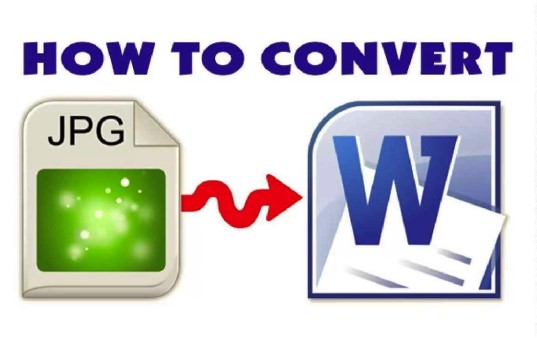
- Kemudahan Pengeditan: Dokumen digital dalam format Word dapat dengan mudah diedit, diformat ulang, diperbaiki, dan diperkaya dengan elemen lain seperti gambar, tabel, atau tautan. Foto teks bersifat statis dan sulit dimanipulasi.
- Pencarian dan Organisasi: Anda dapat mencari kata kunci atau frasa tertentu dalam dokumen Word, yang tidak mungkin dilakukan pada gambar teks. Ini sangat membantu untuk mengelola koleksi dokumen yang besar.
- Aksesibilitas: Teks dalam dokumen Word dapat diakses oleh perangkat lunak pembaca layar, menjadikannya lebih ramah bagi individu dengan gangguan penglihatan.
- Berbagi dan Kolaborasi: Dokumen Word lebih mudah dibagikan melalui email atau platform kolaborasi, memungkinkan tim untuk bekerja bersama pada satu dokumen.
- Penghematan Waktu: Daripada mengetik ulang seluruh teks dari foto secara manual, OCR dapat menghemat banyak waktu dan tenaga.
Metode Mengubah Tulisan Foto ke Word
Ada beberapa pendekatan utama yang dapat Anda gunakan, masing-masing dengan kelebihan dan kekurangannya.
1. Menggunakan Microsoft OneNote
Microsoft OneNote, aplikasi pencatat yang sering disertakan dalam paket Microsoft Office, memiliki fitur OCR bawaan yang cukup mumpuni.
-
Langkah-langkah:
- Buka Microsoft OneNote.
- Sisipkan gambar yang berisi teks ke dalam halaman OneNote Anda. Anda bisa melakukannya dengan mengklik "Insert" > "Pictures" atau dengan menyalin (Ctrl+C) gambar dari sumber lain dan menempelkannya (Ctrl+V) ke OneNote.
- Klik kanan pada gambar yang telah disisipkan.
- Pilih opsi "Copy Text from Picture" (Salin Teks dari Gambar).
- Buka dokumen Microsoft Word baru.
- Tempelkan teks yang telah disalin (Ctrl+V).
-
Kelebihan:
- Gratis jika Anda sudah memiliki Microsoft Office.
- Sangat mudah digunakan.
- Cukup akurat untuk teks yang jelas dan berukuran standar.
-
Kekurangan:
- Akurasi mungkin menurun pada gambar berkualitas rendah, tulisan tangan, atau tata letak yang kompleks.
- Format asli dari gambar mungkin hilang saat disalin ke Word.
2. Menggunakan Google Drive / Google Docs
Google Drive menawarkan cara gratis dan efektif untuk mengonversi teks dari gambar menggunakan kemampuan OCR Google Docs.
-
Langkah-langkah:
- Unggah gambar yang berisi teks ke Google Drive Anda. Anda bisa melakukannya dengan menyeret dan melepaskan file ke jendela browser Google Drive atau mengklik "New" > "File upload".
- Setelah gambar terunggah, klik kanan pada file gambar tersebut di Google Drive.
- Pilih "Open with" > "Google Docs".
- Google Docs akan membuka file dan secara otomatis menjalankan OCR. Teks yang terdeteksi akan muncul di dalam dokumen Google Docs, bersama dengan gambar aslinya di bagian atas.
- Setelah proses selesai, Anda dapat menyalin teks dari Google Docs dan menempelkannya ke Microsoft Word, atau Anda bisa mengunduh dokumen Google Docs tersebut sebagai file Microsoft Word (.docx) dengan mengklik "File" > "Download" > "Microsoft Word (.docx)".
-
Kelebihan:
- Gratis.
- Dapat menangani berbagai format gambar.
- Akurasi OCR Google umumnya sangat baik, bahkan untuk beberapa jenis tulisan tangan.
- Menyimpan gambar asli di dalam dokumen hasil konversi, yang bisa menjadi referensi.
-
Kekurangan:
- Membutuhkan koneksi internet.
- Memformat dokumen asli mungkin tidak sepenuhnya dipertahankan.
3. Menggunakan Alat OCR Online Gratis
Banyak situs web yang menawarkan layanan OCR gratis. Alat-alat ini biasanya memungkinkan Anda mengunggah gambar atau PDF, lalu mengonversinya menjadi teks yang dapat diunduh dalam berbagai format, termasuk Word.
-
Contoh Alat Populer:
- OnlineOCR.net
- NewOCR.com
- Convertio.co (juga mendukung konversi file secara umum)
-
Langkah-langkah Umum:
- Kunjungi salah satu situs web alat OCR online.
- Pilih opsi untuk mengunggah file gambar atau PDF Anda.
- Pilih bahasa teks yang ada di gambar. Ini penting untuk akurasi OCR.
- Pilih format output yang Anda inginkan, yaitu Microsoft Word (.docx).
- Klik tombol "Convert" atau "Start".
- Setelah konversi selesai, unduh file Word yang dihasilkan.
-
Kelebihan:
- Gratis.
- Tidak memerlukan instalasi perangkat lunak.
- Akses mudah dari perangkat apa pun yang terhubung ke internet.
- Banyak pilihan format output.
-
Kekurangan:
- Membutuhkan koneksi internet.
- Keamanan data mungkin menjadi perhatian bagi dokumen sensitif, karena Anda mengunggah file ke server pihak ketiga.
- Akurasi dan kualitas hasil bervariasi antar penyedia layanan.
- Seringkali ada batasan ukuran file atau jumlah konversi per hari untuk versi gratis.
4. Menggunakan Aplikasi Mobile OCR
Untuk konversi teks dari foto yang diambil langsung dengan ponsel, ada banyak aplikasi mobile yang sangat efisien.
-
Contoh Aplikasi:
- Microsoft Lens (gratis, terintegrasi dengan OneNote dan Office)
- Adobe Scan (gratis, menghasilkan PDF yang dapat dicari dan diedit)
- Text Scanner (banyak pilihan di Google Play Store dan App Store)
-
Langkah-langkah Umum:
- Unduh dan instal aplikasi OCR pilihan Anda dari toko aplikasi (Google Play Store atau Apple App Store).
- Buka aplikasi dan izinkan akses kamera.
- Ambil foto dokumen yang ingin Anda konversi, atau pilih gambar dari galeri ponsel Anda.
- Aplikasi biasanya akan memungkinkan Anda untuk memotong dan menyempurnakan gambar sebelum OCR.
- Jalankan fungsi OCR.
- Teks yang terdeteksi dapat disalin, dibagikan, atau diekspor ke format lain, seringkali termasuk opsi untuk mengirim ke email atau menyimpan sebagai dokumen Word/teks.
-
Kelebihan:
- Sangat nyaman untuk mengonversi teks di mana saja.
- Banyak aplikasi menawarkan fitur pemrosesan gambar yang canggih untuk meningkatkan kualitas sebelum OCR.
- Beberapa aplikasi terintegrasi dengan layanan cloud seperti Google Drive atau OneDrive.
-
Kekurangan:
- Membutuhkan ruang penyimpanan di ponsel.
- Akurasi sangat bergantung pada kualitas kamera ponsel dan pencahayaan saat mengambil foto.
- Beberapa fitur lanjutan mungkin memerlukan langganan berbayar.
5. Menggunakan Perangkat Lunak OCR Khusus (Berbayar)
Untuk kebutuhan profesional atau konversi dokumen dalam volume besar dengan akurasi tinggi dan pemeliharaan format yang kompleks, perangkat lunak OCR khusus seperti Adobe Acrobat Pro DC, ABBYY FineReader, atau Readiris adalah pilihan yang tepat.
-
Kelebihan:
- Akurasi OCR yang sangat tinggi.
- Kemampuan luar biasa dalam mempertahankan format asli dokumen, termasuk tata letak, tabel, dan kolom.
- Fitur pemrosesan batch untuk mengonversi banyak file sekaligus.
- Opsi pengeditan dan anotasi yang canggih.
-
Kekurangan:
- Biasanya berbayar dan bisa cukup mahal.
- Membutuhkan instalasi perangkat lunak di komputer.
Tips untuk Mendapatkan Hasil OCR Terbaik
Apapun metode yang Anda pilih, kualitas gambar asli adalah faktor penentu utama keberhasilan OCR. Berikut adalah beberapa tips untuk memaksimalkan akurasi:
-
Gunakan Gambar Berkualitas Tinggi:
- Resolusi Tinggi: Pastikan gambar memiliki resolusi yang cukup tinggi. Hindari memperkecil gambar terlalu banyak sebelum proses OCR.
- Fokus Tajam: Ambil foto atau pindai dokumen dengan fokus yang tajam. Gambar yang buram akan sangat sulit dikenali oleh OCR.
- Pencahayaan yang Baik: Hindari bayangan atau pantulan cahaya yang kuat pada teks. Pencahayaan merata adalah kunci.
- Kontras Tinggi: Pastikan teks memiliki kontras yang jelas dengan latar belakang. Teks hitam di atas kertas putih memberikan kontras terbaik.
-
Perbaiki Gambar Sebelum OCR (Jika Memungkinkan):
- Pangkas (Crop): Pangkas gambar untuk hanya menyertakan area teks yang relevan. Hilangkan area kosong atau objek yang tidak perlu.
- Luruskan (Deskew): Jika dokumen sedikit miring, gunakan alat untuk meluruskannya. Banyak aplikasi dan perangkat lunak OCR memiliki fitur ini.
- Tingkatkan Kontras/Kecerahan: Sesuaikan pengaturan kontras dan kecerahan untuk membuat teks lebih jelas.
-
Pilih Bahasa yang Tepat:
- Saat menggunakan alat OCR, pastikan Anda memilih bahasa yang benar untuk teks dalam gambar. Ini sangat krusial untuk pengenalan karakter yang akurat.
-
Perhatikan Tata Letak Teks:
- Teks dalam kolom, tabel, atau dengan tata letak yang kompleks mungkin memerlukan alat OCR yang lebih canggih. Untuk tata letak sederhana, sebagian besar metode di atas akan bekerja dengan baik.
-
Koreksi Manual:
- Jangan pernah berasumsi bahwa hasil OCR 100% sempurna. Selalu luangkan waktu untuk meninjau dokumen Word yang dihasilkan dan melakukan koreksi manual terhadap kesalahan yang mungkin terjadi. Ini terutama penting untuk angka, singkatan, atau kata-kata yang jarang digunakan.
Kesimpulan
Mengubah tulisan foto ke dalam dokumen Microsoft Word kini menjadi proses yang mudah diakses berkat kemajuan teknologi OCR. Mulai dari solusi gratis yang terintegrasi dalam aplikasi yang sudah Anda miliki seperti OneNote dan Google Docs, hingga aplikasi mobile yang praktis dan alat online yang cepat, Anda memiliki banyak pilihan. Untuk hasil terbaik, selalu prioritaskan kualitas gambar asli dan jangan ragu untuk melakukan penyesuaian manual setelah proses konversi. Dengan memanfaatkan metode yang tepat dan mengikuti tips yang diberikan, Anda dapat dengan efisien mengubah informasi visual dari foto menjadi dokumen digital yang dapat diedit dan dimanfaatkan secara maksimal.

